Kontrollorgane
Die Rolle der Kontrollorgane
Ob nun örtliche Bauaufsicht oder anderweitiges Kontrollorgan - wenn Sie einer dieser Gruppen zugewiesen wurden, sind Sie dazu in der Lage, die eingegebenen Daten bestimmter Gewerke zu überprüfen und abzunehmen. Die Daten jedes Arbeitstages können erst dann endgültig gesichert werden, wenn Sie sämtliche Teilbereiche davon akzeptieren.
An manchen Stellen in der Anwendung finden Sie ein Fragezeichen. Wenn Sie darauf klicken, werden Sie direkt zum passenden Artikel der Dokumentation weitergeleitet.
Kontrollfunktion��
Da Sie ein Kontrollorgan sind, werden Sie bemerken, dass Ihnen am oberen Rand des Bautagebuchs ihre zu kontrollierenden Gewerke in einer ausklappbaren Leiste angezeigt werden.
Falls Sie mehreren Gewerke beaufsichtigen, können Sie diese wechseln, indem Sie auf den Namen der Gruppe klicken und im Dropdown eine andere auswählen. Die rechts davon befindet sich eine weitere ausklappbare Leiste. Darin befinden sich mehrere Symbole, denen Sie jeweils einen Status zuordnen können.
Die Tabs stellen die fünf Inhaltsbereiche dar, welche Sie betrachten und abnehmen müssen.
- Tagesinfo - beinhaltet allgemeine Informationen zur Anwesenheit, Geräte und Wetter für den ausgewählten Tag
- Regiearbeiten - betrifft alle an diesem Tag eingetragenen Regiearbeiten
- Elemente - listet jedes an diesem Tag bearbeitete Bauteil auf
- Bilder - sämtliche Screenshots oder aufgenommene und hochgeladenen Bilder
- NMB - nicht modellierte Bauteile stellen jede Bauleistung dar, welche nicht im Modell verlinkt werden konnte
Die Ansicht für Elemente stellt sich zum Beispiel wie folgt dar:
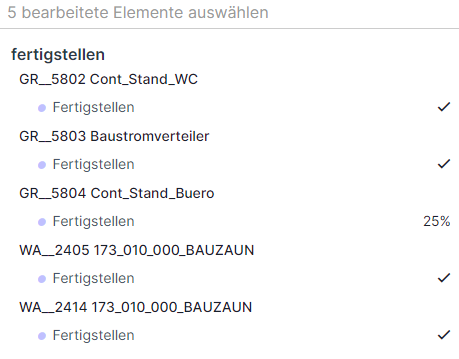 |
|---|
Um einen der fünf Bereiche anzunehmen oder abzulehnen, drücken Sie in der Leiste oben auf das entsprechende Symbol und wählen Sie den Status im Dropdown aus.
Den generellen Status des Tages können Sie links oben anhand des Symbols erkennen
- Blauer Kreis - Offen - der Bautagesbericht kann nicht gesperrt werden
- Grüner Haken - Akzeptiert - sämtliche Bereiche wurden akzeptiert und der Tagesbericht kann gesperrt werden
- Rotes Kreuz - Abgelehnt - ein oder mehrere Bereiche wurden als abgelehnt markiert
Mithilfe des doppelten Häkchens können Sie den Status aller Bereiche gleichzeitig einstellen.
Kommentare & Kommunikation
Es ist möglich, den zuständigen Nutzern Nachrichten zu Ihren Aktionen zu hinterlassen.
Drücken Sie dazu rechts oben in der Leiste auf das Symbol.
Es öffnet sich ein Eingabefenster, in dem Sie sämtliche Kommentare eingeben können.
Die Benutzer können an derselben Stelle, an der Sie die Eingabe ausklappen eine Übersicht öffnen, in der sowohl der Status als auch die letzte Nachricht des Kontrollorgans angezeigt werden.
Mit Klick auf das Symbol gelangen Sie in eine übersichtliche Historie,
welche den Verlauf und sämtliche Kommentare im Rahmen des ausgewählten Tages auflistet.
User können abgelehnte und akzeptierte Bereiche weiterhin bearbeiten - allerdings wird der Status davon dadurch wieder auf 'Offen' gesetzt und muss erneut akzeptiert werden. (Poliere erhalten eine Warnung, falls dies passiert)